নির্দিষ্ট লগইন সেশন বিদ্যমান নেই - টাস্ক শিডিউলার ত্রুটি৷ কম্পিউটারটি ডোমেনের সাথে সংযুক্ত না থাকলে বা ব্যবহারকারীর নাম বা পাসওয়ার্ড ভুল থাকলে এই ত্রুটি ঘটতে পারে। এই সমস্যাটি সমাধান করতে, অনুগ্রহ করে আপনার সিস্টেম প্রশাসকের সাথে যোগাযোগ করুন।
এটি একটি উইন্ডোজ সার্ভার মেশিনে হোক বা একটি Windows 11/10 ক্লায়েন্ট মেশিনে, আপনি বার্তাটির সাথে একটি ত্রুটি পেতে পারেন নির্দিষ্ট লগইন সেশন বিদ্যমান নেই যখন আপনি টাস্ক শিডিউলার ব্যবহার করে একটি নির্ধারিত কাজ তৈরি করার চেষ্টা করেন। এই পোস্টটি সমস্যার একটি বাস্তব সমাধান প্রদান করে।

যখন এই ত্রুটিটি একটি কম্পিউটারে ঘটে, উইন্ডোজের সংস্করণের উপর নির্ভর করে, নিম্নলিখিত সম্পূর্ণ বার্তাটি সংশ্লিষ্ট ত্রুটি কোডের সাথে প্রদর্শিত হয়:
নির্দিষ্ট লগইন সেশন বিদ্যমান নেই. সম্ভবত এটি ইতিমধ্যেই বন্ধ হয়ে গেছে। (HRESULT থেকে ব্যতিক্রম: 0x80070520)
টাস্কের জন্য একটি ত্রুটি ঘটেছে৷
. ত্রুটি বার্তা: নিম্নলিখিত ত্রুটি রিপোর্ট করা হয়েছে: নির্দিষ্ট লগঅন সেশন বিদ্যমান নেই. সম্ভবত এটি ইতিমধ্যেই বন্ধ হয়ে গেছে। এনটি পাসওয়ার্ড পুনরুদ্ধার
ক্ষতিগ্রস্ত ব্যবহারকারীদের মতে, কম্পিউটারটি স্থানীয় প্রশাসক, ডোমেন প্রশাসক বা স্থানীয়ভাবে লগ ইন করার অধিকার ছিল এমন অন্য কোনও ব্যবহারকারী হিসাবে লগ ইন করা হোক না কেন এই ত্রুটিটি ছুড়ে দেয়।
টাস্ক শিডিউলার চালানোর জন্য আপনার কি প্রশাসকের অধিকার দরকার?
যদি একজন প্রশাসক একটি নির্দিষ্ট কম্পিউটারে একটি নির্ধারিত কাজ তৈরি করে থাকেন, তাহলে সেই কম্পিউটারে লগ ইন করা অন্য যেকোন ব্যবহারকারীকে টাস্ক শিডিউলারে নির্ধারিত কাজগুলি সক্ষম বা অক্ষম করতে সক্ষম হওয়ার জন্য অনুমতি পরিবর্তন করার জন্য প্রশাসকের অধিকারের প্রয়োজন হবে। যদি এটি একটি নন-প্রশাসক ব্যবহারকারী অ্যাকাউন্টের দ্বারা তৈরি একটি নির্ধারিত কাজ হয়, যে কোনও ব্যবহারকারী যিনি লগ ইন করেছেন তিনি কাজটি নিষ্ক্রিয়, মুছতে বা সংশোধন করতে পারেন৷
পড়ুন : টাস্ক শিডিউলারের অ্যাক্সেস অস্বীকার করা হয়েছে৷ ত্রুটি কোড 0x80070005
নির্দিষ্ট লগইন সেশন বিদ্যমান নেই - টাস্ক শিডিউলার ত্রুটি৷
প্রভাবিত কম্পিউটার ব্যবহারকারীদের কাছ থেকে অসংখ্য প্রতিবেদন অনুসরণ করে তদন্তে এটি পাওয়া গেছে টাস্ক শিডিউলার ত্রুটি: নির্দিষ্ট লগইন সেশন বিদ্যমান নেই৷ শুধুমাত্র যদি ঘটবে নেটওয়ার্ক অ্যাক্সেস: নেটওয়ার্ক প্রমাণীকরণের জন্য পাসওয়ার্ড এবং শংসাপত্রের স্টোরেজ প্রতিরোধ করুন। নিরাপত্তা নীতি সক্রিয় করা হয়েছে এবং আপনি চয়ন করুন ব্যবহারকারী লগ ইন বা না থাকলে নির্বিশেষে চালান একটি উইন্ডোজ সার্ভার বা ক্লায়েন্ট মেশিনে একটি নতুন টাস্ক তৈরি করার সময় সাধারণ ট্যাবে নিরাপত্তা বিকল্প। এটি লক্ষ্য করা অত্যন্ত গুরুত্বপূর্ণ যে ব্যবহারকারী নির্বাচন করলে ত্রুটি ঘটবে না ব্যবহারকারী লগ ইন করলেই চালান সাধারণ ট্যাবে নিরাপত্তা বিকল্প, কারণ এই পরিস্থিতিতে পাসওয়ার্ড সংরক্ষণ করা হয় না।
ব্যবহারকারী লগ ইন বা না থাকলে কিভাবে স্টার্টআপ সক্ষম করবেন?
একটি শিডিউল করা টাস্ক তৈরি করার সময়, যদি আপনি বিকল্পটি দিয়ে টাস্কটি চালাতে চান ব্যবহারকারী লগ ইন বা না থাকলে নির্বিশেষে চালান , তারপর আপনাকে বিকল্পটি সক্রিয় করতে হবে সর্বোচ্চ সুবিধা নিয়ে দৌড়ান . একবার এই বিকল্পটি সিস্টেমে সক্রিয় করা হলে, ব্যবহারকারী লগ ইন করা হোক বা না হোক তা নির্বিশেষে কাজটি কার্যকর করা হবে। টাস্ক শিডিউলারের মাধ্যমে একটি নতুন টাস্ক তৈরি বা সম্পাদনা করার সময় আপনাকে এটি করতে হবে।
পড়ুন : উইন্ডোজের টাস্ক শিডিউলারে কাজ তৈরি করা থেকে অন্যদের আটকান
আরও তদন্তে দেখা গেছে যে প্রশ্নে ত্রুটিটি উইন্ডোজ অপারেটিং সিস্টেমের নতুন সংস্করণ সহ কম্পিউটারগুলিতে ঘটতে পারে। উইন্ডোজের এই সংস্করণগুলিতে, টাস্ক শিডিউলার কার্যটি চালানোর জন্য নির্দিষ্ট করা অ্যাকাউন্টের শংসাপত্রগুলি সংরক্ষণ করতে ক্রেডেনশিয়াল ম্যানেজার ব্যবহার করে। উপরের নেটওয়ার্ক অ্যাক্সেস নিরাপত্তা নীতি সক্রিয় এবং প্রয়োগ করা হলে, ক্রেডেনশিয়াল ম্যানেজার স্থানীয়ভাবে শংসাপত্র সংরক্ষণ করতে পারে না, তাই এই ত্রুটি বার্তা।
পড়ুন : উইন্ডোজ ক্রেডেনশিয়াল ম্যানেজার রিবুট করার পর শংসাপত্র হারায়
ট্র্যাশ আইকন অনুপস্থিত
এই ক্ষেত্রে, এই সমস্যাটি সমাধান করার একমাত্র প্রযোজ্য সমাধান হল শুধুমাত্র নির্দিষ্ট নীতি সেট করা অক্ষম .
ক্রোম ব্রাউজার পুনরায় সেট করুন
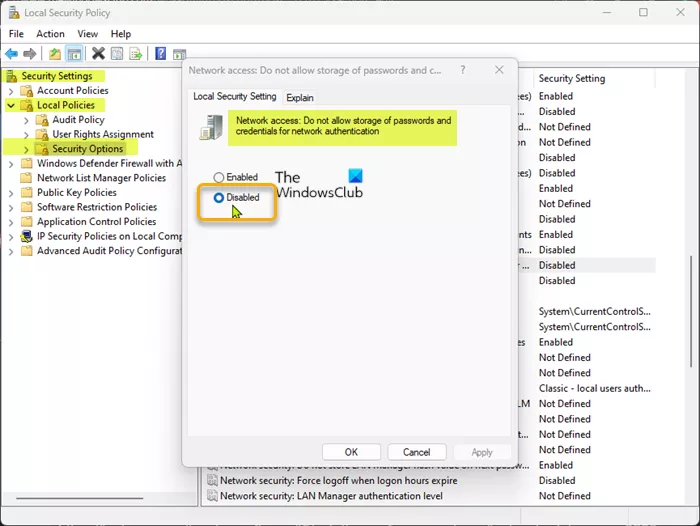
এই কাজটি সম্পূর্ণ করতে, এই পদক্ষেপগুলি অনুসরণ করুন:
- ক্লিক উইন্ডোজ কী + আর রান ডায়ালগ বক্স আনতে।
- রান ডায়ালগ বক্সে, টাইপ করুন secpol.msc এবং এন্টার টিপুন স্থানীয় নিরাপত্তা নীতি সম্পাদক খুলুন .
- স্থানীয় নিরাপত্তা নীতি সম্পাদকে, নিম্নলিখিত পাথে নেভিগেট করতে বাম ফলকটি ব্যবহার করুন:
- ডান ফলকে এই অবস্থানে, আইকনটি খুঁজুন এবং ডাবল-ক্লিক করুন নেটওয়ার্ক অ্যাক্সেস: নেটওয়ার্ক প্রমাণীকরণের জন্য পাসওয়ার্ড এবং শংসাপত্রের স্টোরেজ প্রতিরোধ করুন। এর বৈশিষ্ট্য সম্পাদনা করার নীতি।
- খোলে বৈশিষ্ট্য উইন্ডোতে, অবস্থানে সুইচ সেট করুন ত্রুটিপূর্ণ .
- ক্লিক আবেদন করুন > ফাইন পরিবর্তন সংরক্ষণ করতে।
- স্থানীয় নিরাপত্তা নীতি সম্পাদক বন্ধ করুন.
এখানেই শেষ!
আরও পড়ুন : ফিক্স টাস্ক শিডিউলার শুরু করতে ব্যর্থ হয়েছে, ইভেন্ট আইডি 101
টাস্ক শিডিউলার অক্ষম করা কি নিরাপদ?
পিসি ব্যবহারকারীদের এই পরিষেবাটি নিষ্ক্রিয় না করার পরামর্শ দেওয়া হচ্ছে কারণ এটি মূল কার্যকারিতাকে প্রভাবিত করবে বা নির্দিষ্ট ভূমিকা বা বৈশিষ্ট্যগুলিকে সঠিকভাবে কাজ করতে বাধা দেবে। নীচে কয়েকটি সেরা উইন্ডোজ টাস্ক শিডিউলারের বিকল্প রয়েছে:
- ActiveBatch ওয়ার্কলোডের অটোমেশন।
- রেডউড রানমাইজবস।
- স্টোনব্র্যাঞ্চ ওয়ার্কলোড অটোমেশন।
- JAMS সময়সূচী।
- ভিজ্যুয়ালক্রন।
- জেড-ক্রোন।
- অ্যাডভান্সড টাস্ক শিডিউলার।
- সিস্টেম সময়সূচী।
পড়ুন : উইন্ডোতে টাস্ক শিডিউলার পরিষেবা উপলব্ধ নয় ত্রুটি৷










![ক্যাসপারস্কি সিকিউর কানেকশন পিসিতে কাজ করছে না [ফিক্স]](https://prankmike.com/img/vpn/10/kaspersky-vpn-secure-connection-not-working-on-pc-fix-1.png)




